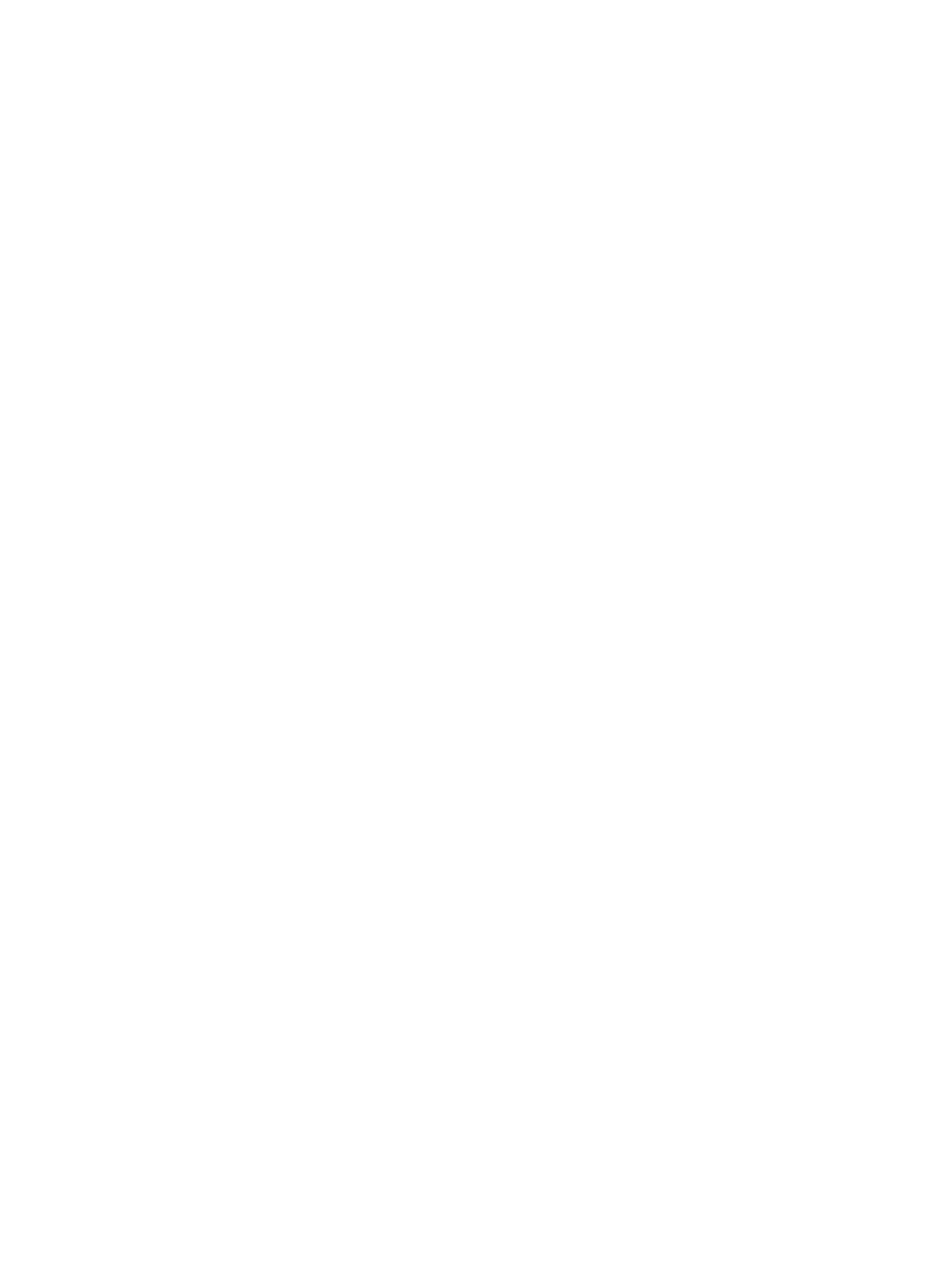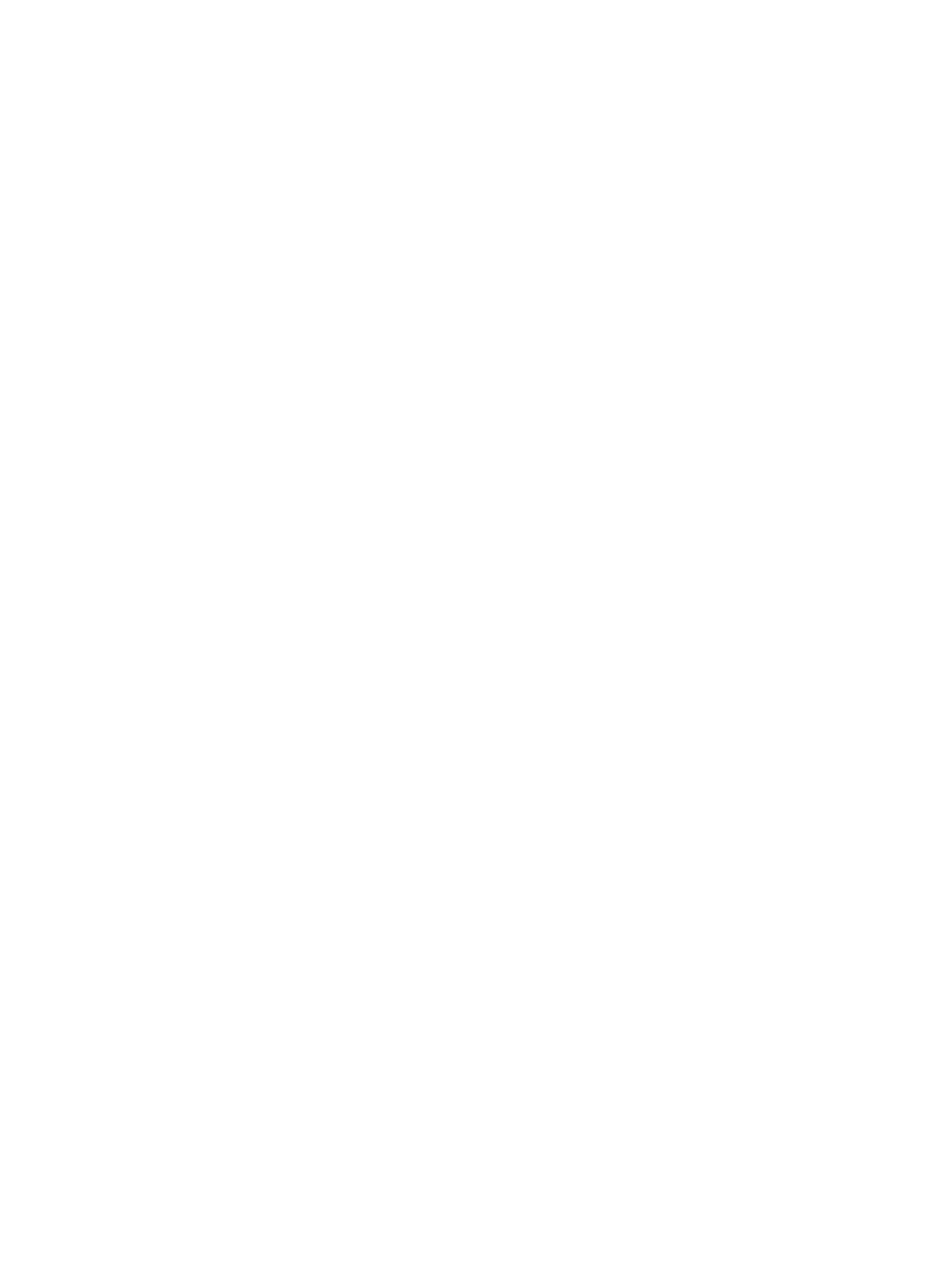
5 Faksi ........................................................................................................................................................... 57
Faksin lähettäminen ............................................................................................................................................ 58
Faksin vastaanottaminen .................................................................................................................................... 63
Puhelinluettelon yhteystietojen määrittäminen ................................................................................................ 68
Faksiasetusten muuttaminen ............................................................................................................................. 70
Faksi- ja digitaalipuhelinpalvelut ........................................................................................................................ 74
Fax on Voice over Internet Protocol .................................................................................................................... 75
Raporttien käyttäminen ...................................................................................................................................... 76
Faksin lisäasetukset ............................................................................................................................................ 80
6 Verkkopalvelut .......................................................................................................................................... 101
Mitä Web-palvelut ovat? .................................................................................................................................... 102
Verkkopalveluiden aloittaminen ....................................................................................................................... 103
Käytä verkkopalveluja ....................................................................................................................................... 105
Verkkopalveluiden poistaminen ........................................................................................................................ 107
7 Värikasettien käyttö .................................................................................................................................. 108
Tietoja mustekaseteista ja tulostuspäästä ....................................................................................................... 109
Arvioitujen mustetasojen tarkastaminen ......................................................................................................... 110
Mustekasettien vaihtaminen ............................................................................................................................. 111
Kasettien tilaaminen ......................................................................................................................................... 113
Yhden tulostuskasetin tilan käyttäminen ......................................................................................................... 114
Tulostustarvikkeiden säilyttäminen ................................................................................................................. 115
Mustekasetin takuutiedot ................................................................................................................................. 116
8 Verkkoasetukset ....................................................................................................................................... 117
Tulostimen asentaminen langatonta yhteyttä varten ..................................................................................... 118
Verkkoasetusten muuttaminen ........................................................................................................................ 122
Wi-Fi Direct-palvelun käyttäminen ................................................................................................................... 124
9 Tulostimen hallintatyökalut ....................................................................................................................... 127
HP Smart -sovellus ............................................................................................................................................ 128
Työkalut: (Windows) .......................................................................................................................................... 128
HP Utility -apuohjelma (OS X ja macOS) ............................................................................................................ 130
Sisäinen verkkopalvelin ..................................................................................................................................... 131
10 Ongelmanratkaisu ................................................................................................................................... 134
Tukokset ja paperinsyöttöongelmat ................................................................................................................. 135
Kasettiin liittyvät ongelmat .............................................................................................................................. 140
Tulostusongelmat ............................................................................................................................................. 142
iv FIWW